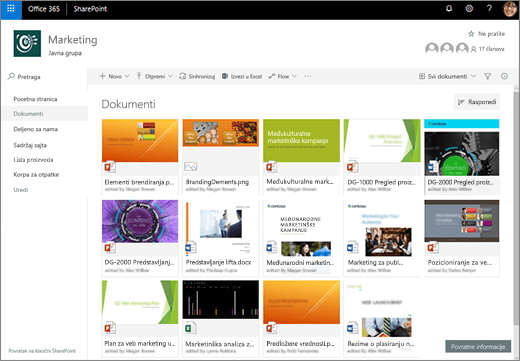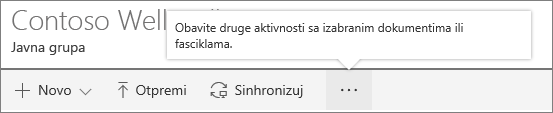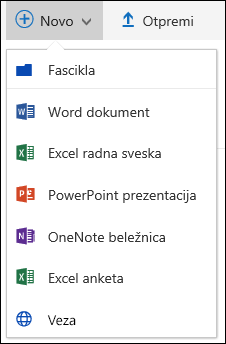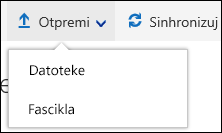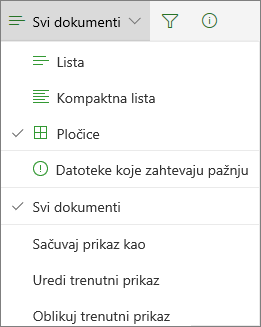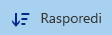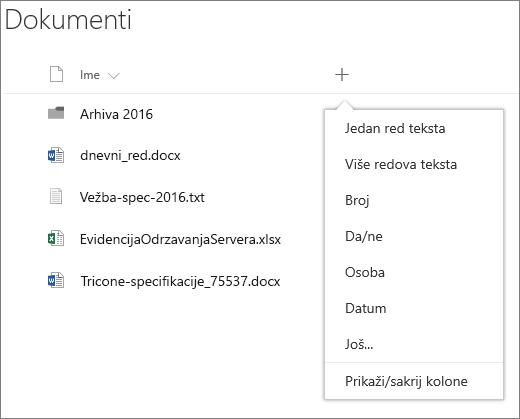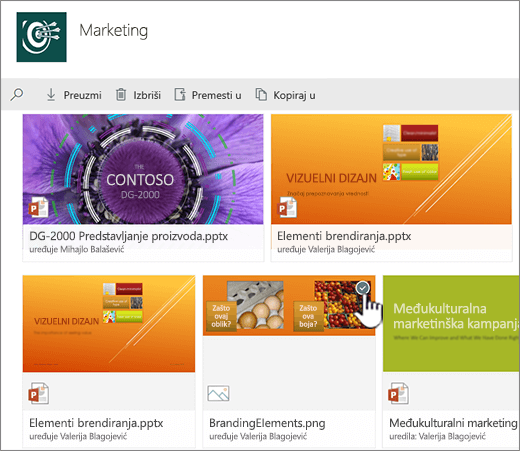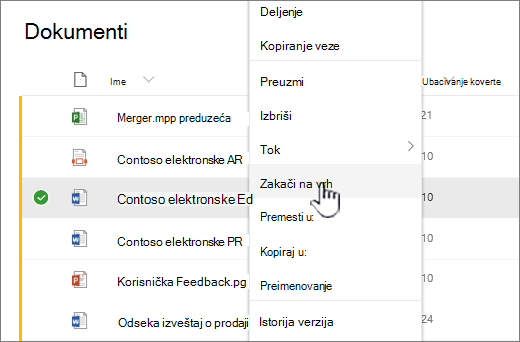Šta je biblioteka dokumenata?
Primenjuje se na
Biblioteka dokumenata obezbeđuje bezbedno mesto za skladištenje datoteka tamo gde vi i vaši saradnici možete lako da ih pronađete, radite na njima zajedno i pristupate im sa bilo kog uređaja u bilo kom trenutku. Na primer, možete da koristite biblioteku dokumenata na lokaciji u programu SharePoint da uskladištite sve datoteke povezane sa određenim projektom ili određenim klijentom. Dodavanje datoteka ili premeštanje datoteka iz fascikle u fasciklu lako je prevući i otpustiti ih sa jedne lokacije na drugu.
Napomena: Da li vaš ekran izgleda drugačije od ovoga? Administrator može da ima klasičan utisak pri radu u biblioteci dokumenata. Ako je tako, pogledajte članak Uvod u biblioteke. Ako ste vlasnik biblioteke dokumenata, vlasnik sajta ili administrator, pogledajte članak Prebacivanje podrazumevanog iskustva za biblioteke dokumenata iz novih ili klasičnih koraka za podešavanje podrazumevanog iskustva.
Napomena: Neke funkcije su trenutno dostupne samo u klasičnom iskustvu. Izaberite stavku Vrati se na klasični SharePoint u donjem levom uglu stranice da biste se prebacili na klasični utisak pri radu.
Podrazumevana lokacija u programima SharePoint i SharePoint Server 2019 uključuje biblioteku dokumenata, a jedna se automatski kreira kada kreirate novu lokaciju. Po potrebi možete da dodate još biblioteka dokumenata na lokaciju. To je korisno, na primer, ako treba da ograničite pristup skupu datoteka. Svaka biblioteka dokumenata prikazuje listu datoteka, fascikli i ključnih informacija o svakoj od njih, na primer ko je kreirao ili poslednji izmenio datoteku. Ove informacije možete da koristite da biste organizovali datoteke i olakšali pronalaženje datoteka.
U biblioteci dokumenata možete da:
-
Dodajte , uredite, izbrišite datoteku, fasciklu ili vezu iz SharePoint biblioteke dokumenata, koautorstvo i preuzimanje dokumenata.
-
Kontrolišite ko ima pristup biblioteci, fascikli sa bibliotekom ili pojedinačnoj datoteci unutar biblioteke.
-
Pratite aktivnost na datoteci, na primer kada je poslednji put izmenjena i primite obaveštenje kada se nešto promeni.
-
Dodajte vezu u biblioteku dokumenata u nešto što je uskladišteno izvan biblioteke, na primer vezu ka datoteci koja se nalazi u drugoj biblioteci ili čak vezu ka spoljnoj veb stranici.
-
Istaknite vezu, datoteku ili fasciklu u biblioteci dokumenata kako biste vi i ostali mogli brzo da dođete do njih.
Hajde da bacimo pogled
U gornjem levom uglu stranice biblioteke dokumenata nalazi se glavni meni.
Ovde možete kreirati novu fasciklu, dokument ili vezu ka nečemu što se nalazi izvan biblioteke dokumenata.
Napomena: Lista tipova dokumenata će se razlikovati u zavisnosti od dozvola i načina na koji je lokacija podešena.
ili otpremite fasciklu ili datoteke.
Napomena: Fascikle trenutno nisu podržane od strane Internet Explorer.
Takođe možete da sinhronizujete datoteke pomoću nove OneDrive aplikacija za sinhronizaciju aplikacije ili da kreirate obaveštenje da biste primili obaveštenje kada se nešto promeni.
U gornjem desnom uglu stranice biblioteke dokumenata izaberite stavku Opcije prikaza da biste promenili prikaz biblioteke dokumenata u Prikaz liste, Sažeti prikaz, Pločice. Ako koristite Internet Explorer, biblioteku dokumenata možete otvoriti u programu Windows Istraživač datoteka stavku Prikaži u programu Istraživač datoteka. Prilagođeni prikaz možete da sačuvate i tako što ćete izabrati stavku Sačuvaj prikaz kao ili, ako ste vlasnik biblioteke ili administrator, možete da uredite ili kreirate prikaze na stranici sa postavkama biblioteke tako što ćete izabrati stavku Uredi trenutni prikaz.
Možete da dodate nove kolone i izaberete kolone za prikaz tako što ćete kliknuti na + ili + Dodaj kolone na krajnjoj desnoj strani zaglavlja kolona ako ste u prikazu liste ili, ako ste u prikazu Pločice, tako što ćete kliknuti na dugme
U oknu sa informacijama možete da prikažete i uredite informacije o datoteci ili fascikli, kao što su neophodna svojstva, nedavna aktivnost ili sa kim se datoteka deli. Da biste prikazali ili sakrili okno sa informacijama, izaberite datoteku ili fasciklu i izaberite stavku
Kada izaberete fasciklu ili datoteku, meni u gornjem levom uglu biblioteke dokumenata menja se u listu radnji koje možete izvršiti u toj fascikli ili datoteci.
Napomena: Da biste prikazali datoteku ili meni fascikle dok ste u prikazu sličica, kliknite na gornji desni ugao sličice.
Drugu verziju menija dokumenta možete da vidite tako što ćete kliknuti desnim tasterom miša na ime datoteke ili, ako je u prikazu liste, tako što ćete kliknuti na tri tačke
Spremni ste da počnete?
Evo nekih dodatnih članaka pomoći koji će vam pomoći da počnete sa radom:
Rad sa datotekama u biblioteci dokumenata
Pravljenje fascikle u biblioteci dokumenata
Kreiranje nove datoteke u biblioteci dokumenata
Prikaz i uređivanje informacija o datoteci, fascikli ili vezi u biblioteci dokumenata
Dozvoljene dozvole za prostor za skladištenje i druga ograničenja softvera u sistemu SharePoint
Kada treba da koristim biblioteku dokumenata umesto OneDrive za posao ili školu ?
Pročitajte članak Da li treba da sačuvam datoteke u usluzi OneDrive ili sistemu SharePoint? da biste saznali najbolje mesto za skladištenje datoteka.